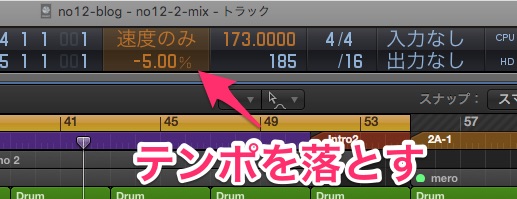全力ギタリストYuuki-T です。
先日、Logic Pro X で一時的にテンポ変更を行って楽曲をモニタリングしたい時はVarispeed を使おうと書きました。

このVarispeed という機能は、上記以外にも色々と役立つ場面があるんですよね。特にギターとかベースなどの楽器をREC したり練習する人にとって、欠かせない機能になるかもしれませんよ!!
練習でも制作でもVarispped を使っていこう!!
僕は自分の楽曲のギターは自分で弾いて録りますが、ここでいつも問題になることは、自分が弾きたいと思い描いているフレーズが実際には弾けないということ。これって結構多くの人が陥る罠なのではないでしょうか笑。
その理由でフレーズを妥協するとか、人によってはそれが嫌で最初から打ち込みで制作に取り掛かる方もいらっしゃるかもしれませんね。
ただ、どんなフレーズでもテンポを落とせば弾けるのではないでしょうか。
そこで、Varispeed を使ってプロジェクトのテンポを一時的に落としてREC してみましょう!!テンポを落とした状態であれば、僕でもなんとか弾ききることが出来るぞ!!
オーディオが録れたらVarispeed を解除しましょう。何もすることなく、元のテンポに追従した形で配置されますよ。あまりにテンポの変更幅が広いと音質に影響が出てしまうので注意してください。
ただ、テンポを少し落とすだけでもかなり弾きやすくなるので、「これは弾けなさそうだ・・・」と思ったら積極的に使ってみて下さいね!!
練習時にも使っていこう!!
僕は日々ギターの練習に打ち込んでいますが、好きな曲をコピーする時にVarispeed で少しテンポを落として練習する時があります。特にギターソロの練習時に用いることが多いですね。
もちろん、メトロノームを使って実際のテンポよりも遅い状態で練習はしますが、やっぱり楽曲と合わせて弾きたいわけですよ!!それをVarispeed を使えば一発で出来ます。
テンポを落としているとはいえ、楽曲と合わせて弾けちゃうとモチベーションも高くなるんですよね。